Apple není prvním výrobcem, který do svého telefonu dal dvě kamery (LG, HTC a Huawei je všichni porazili), ale Apple iPhone 7 Plus je první, který skutečně dělá splash. Jaká je však výhoda tohoto nového lesklého dvoukapacitního nastavení? Pojďme se podívat.

iPhone 7 Plus má dva fotoaparáty s rozlišením 12 megapixelů. První je širokoúhlý fotoaparát podobný fotoaparátu, který byl vždy v iPhonech. Má objektiv s clonou f / 1,8 a ohniskovou vzdáleností, která odpovídá přibližně 28 mm na fotoaparátu s plným rámem. Pokud jste někdy používali fotoaparát iPhone nebo fotoaparát smartphonu obecně, bude se to cítit docela dobře.
SOUVISEJÍCÍ:
Jak "8x" přiblíží můj bod a snímek Porovnat s mým DSLR?
Rozdíl je u druhé kamery. Má objektiv s clonou f / 2,8 a ekvivalentní ohniskovou vzdálenost přibližně 56 mm. To znamená, že při fotografování s tímto fotoaparátem se věci objeví dvakrát větší, stejně jako u širokoúhlého fotoaparátu - zhruba tak, jak to vypadá s očima. Můžete vidět, že ve srovnávacích záběrech, které byly zachyceny po několika sekundách od stejného místa. SOUVISEJÍCÍ:
Co je stabilizace obrazu a jak to funguje?
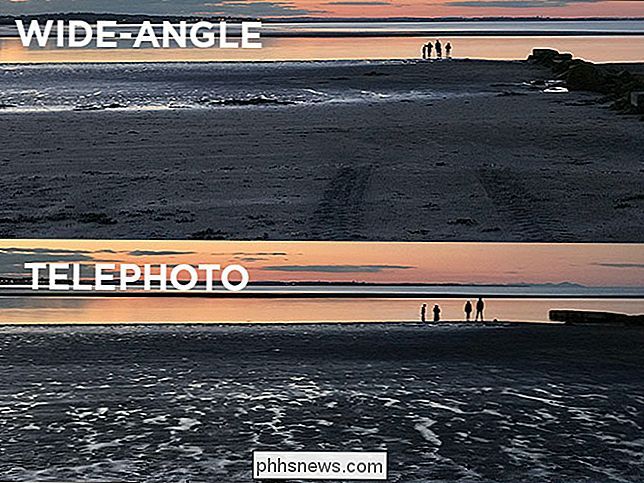
Existuje ještě jeden rozdíl mezi těmito dvěma kamery: širokoúhlý fotoaparát má optickou stabilizaci obrazu, zatímco teleobjektiv není. Použití dvou kamer
Použití obou kamer je snadné. Otevřete aplikaci pro fotoaparát iPhone. Pokud jste v jakémkoli režimu kromě portrétu, zobrazí se v dolní části tlačítko 1x. Klepnutím na něj přepnete do teleobjektivu.
Kdy použít každý fotoaparát
Obě kamery mají různá použití. Širokoúhlý fotoaparát by pravděpodobně měl být stále vaším cílem. Pokud nemáte důvod používat teleobjektiv, má širokoúhlý fotoaparát několik výhod: má rychlejší clonu, optickou stabilizaci obrazu a širší úhel (což ztěžuje používání).
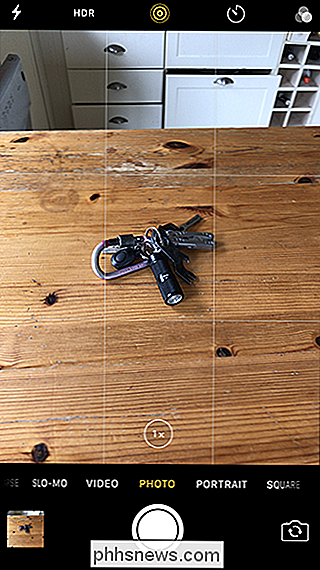

S VZTAZÍM :
Nejdůležitější nastavení vašeho fotoaparátu: Rychlost závěrky, clona a interpretace ISO
Širší clona znamená, že více světla se dostane dovnitř, takže váš iPhone dokáže použít vyšší rychlost závěrky. Optická stabilizace obrazu udržuje vaše fotografie ostré, i když rychlost závěrky klesne níže, než byste chtěli. Konečně, širší úhel znamená, že jakýkoli fotoaparát třes z vašich rukou bude mít mnohem menší vliv na obraz. V kombinaci to znamenají, že zvláště při slabém osvětlení získáte lepší snímky z širokoúhlého fotoaparátu. Výhodou teleobjektivu je, že se může ještě více přiblížit, i když stále pořizuje snímky s plným rozlišením. Pokud se chcete přiblížit, nemusíte oříznout fotografii. To je skvělé, když se s nohama nemůžete přiblížit, jako když děláte turistické věci, díváte se na sporty z postranního okruhu nebo se snažíte získat fotografii sklíčeného psa. Dokud je světlo dobré, výhody širokoúhlé kamery nebudou skutečně spuštěny.
SOUVISEJÍCÍ:
Jak si vyrobit Smartphone fotku vypadá, jako by to bylo s DSLR
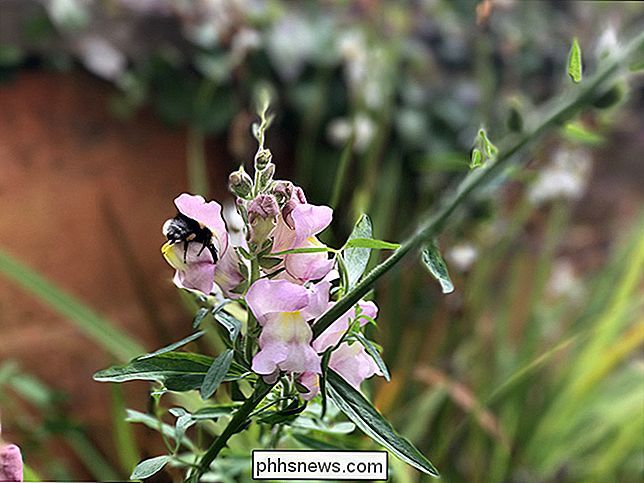
Nakonec , je zde i nový portrétový režim iPhone, který využívá obě kamery dohromady - je to technicky v beta verzi, ale funguje to převážně většinu času. Teleobjektiv je používán k pořizování hlavní fotografie, zatímco širokoúhlý fotoaparát slouží k vytvoření hloubkové mapy scény. To znamená, že váš iPhone může selektivně rozmazat různé oblasti a vypadat tak, jako by to bylo provedeno pomocí DSLR, což je efekt, který jste dosud potřebovali k použití aplikace jako Photoshop. Na obrázku je vidět příklad. iPhone 7 Plus je nepochybně krokem vpřed pro smartphone kamery. Ačkoli byste pravděpodobně měli mít výchozí nastavení pro širokoúhlou kameru, teleobjektiv je opravdu užitečný za určitých okolností, kdy se nemůžete fyzicky přiblížit, nebo chcete používat režim na výšku.

Jak nainstalovat software z PPA třetích stran do Ubuntu
PPA nebo "Archivy osobních balíčků" nabízejí software, který není dostupný v softwarových úložištích Ubuntu. Některé PPA nabízejí novější verze softwarových balíčků, které se dosud nedostaly do úložišť Ubuntu. Instalace softwaru z PPA je snadnější než kompilace softwaru ze zdrojového kódu, takže je dobré vědět, jak to udělat PPAs, vysvětlil SOUVISEJÍCÍ: Jak softwarové instalace a správci balíčků pracují na Linuxu Ubuntu hostí vlastní repozitáře balíčků, které standardně povoluje.

Jak zablokovat nebo spravovat oznámení v prohlížeči Google Chrome
Webappy prošli dlouhou cestou. Díky funkcím, jako jsou oznámení, mohou dokonce nahradit tradiční desktopové aplikace pro mnoho lidí. Ale pokud byste raději neměli bombardovat oznámení, můžete spravovat oznámení Chrome (a zablokovat je z určitých aplikací). SOUVISEJÍCÍ: Jak povolit "návrh materiálu" Google v prohlížeči Chrome Než se přeskočíme, všechna tato nastavení by měla být stejná v Chromu na počítačích, stejně jako v Chromebookech.



